Aquí hay un resumen del pasaje:
Cuando tiene problemas para conectar Wi-Fi en iPad (Mini, Air, Pro), este problema de conexión de red generalmente se puede reducir tres causas: la red no funciona en enrutador o módem, Wi-Fi iPad no funciona y problemas de hardware en el dispositivo o enrutador o módem. Para solucionar el problema, elimine cada factor utilizando las instrucciones a continuación hasta que se las arregle para conectarse al iPad a Internet.
More reading: Cómo desbloquear un iPad deshabilitado que no se conecta a iTunes
Todos los consejos de solución de problemas de conectividad Wi-Fi se pueden aplicar a un iPad, iPad Mini, iPad Air o iPad Pro y funcionan bien con todas las versiones compatibles actualmente de iOS y iPados. Recuerde volver a conectar iPad a la red Wi-Fi que está en cuestión después de cada paso.
Paso 1: Consulte el enrutador y el módem
1. Examine el estado del enrutador o el módem. Su iPad ya no se conectará a Wi-Fi cuando el enrutador o el módem están fuera de línea. Encienda, luego mueva su iPad y el enrutador o módem cerca uno del otro para que el dispositivo pueda obtener señales fuertes y estables del enrutador inalámbrico.

2. Asegúrese de que el enrutador o módem Wi-Fi esté enviando la señal correctamente. Si su iPad se conecta a Wi-Fi pero no funciona, o no permanecerá conectado a la red Wi-Fi, deberá conectar firmemente el cable al enrutador y el módem para construir una conexión Wi-Fi sólida.
Notado: Los cables que está utilizando para conectarse debe estar en buenas condiciones.
3. Reinicie el enrutador y el módem. A veces, puede recibir un mensaje «No se puede unir a la red» después de ingresar la contraseña, o una alerta que dice «Sin conexión a Internet» bajo el nombre de la red Wi-Fi conectada. La buena noticia es que, la solución en un iPad que no puede conectarse a Wi-Fi para conectarse en línea puede ser simple como reiniciar el enrutador.
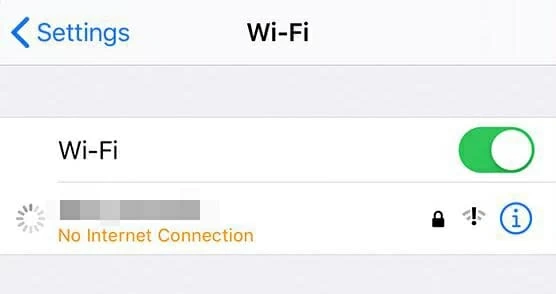
Para hacer eso, desenchufe el enrutador durante unos 30 segundos y luego vuelva a conectarlo nuevamente. Si está utilizando un enrutador y un módem de cable, deberá desconectarlos a ambos. Después de que se apaguen por completo, conecte nuevamente para encender. Puede buscar ayuda en este paso desde el manual de usuario de su enrutador.
4. Actualice el enrutador Wi-Fi. Un enrutador que ejecuta firmware obsoleto también puede causar problemas con Wi-Fi que no se conecta en iPad. Para deshacerse de esto, podría ser necesario tener el último firmware instalado en el enrutador desde la página de soporte de su fabricante.
5. Conecte la red Wi-Fi en un dispositivo diferente. Si su iPad no se conecta al Wi-Fi, sino a iPhone, la computadora portátil u otros dispositivos, entonces podría haber algo mal con la configuración de red de su iPad que evita que se conecte a la red. Sigue adelante para verlo.
Relacionado: el iPad no se conectará a iTunes
Paso 2: Busque la configuración de red en iPad
Cuando el enrutador y el módem funcionan bien para enviar una señal Wi-Fi estable, su próximo intento es ver si su iPad está listo y puede recibir la señal y unirse a la red Wi-Fi. Asegúrese de que su iPad esté libre de cualquier caso y protector de pantalla para evitar resistir la señal Wi-Fi.
1. Apague el Wi-Fi y luego vuelva a encender. Vaya a Configuración> Wi-Fi y active Wi-Fi para habilitar la conexión Wi-Fi en el iPad. Desde la lista de redes Wi-Fi, toque el nombre de la que desea unir e ingrese la contraseña correcta. Cuando aparece una marca de verificación azul junto al nombre de la red, significa que su iPad se está conectando a Wi-Fi nuevamente.
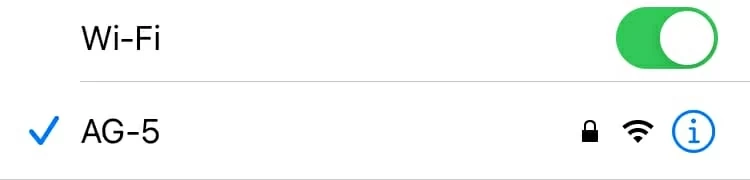
Si no se le solicita a su iPad que se una a la red cercana, lo más probable es que el interruptor de redes solicitantes se desactive. Simplemente diríjase a Configuración> Wi-Fi y desplácese hacia abajo para encenderlo. Haga lo mismo si no se le pide que se una al punto de acceso personal cercano.
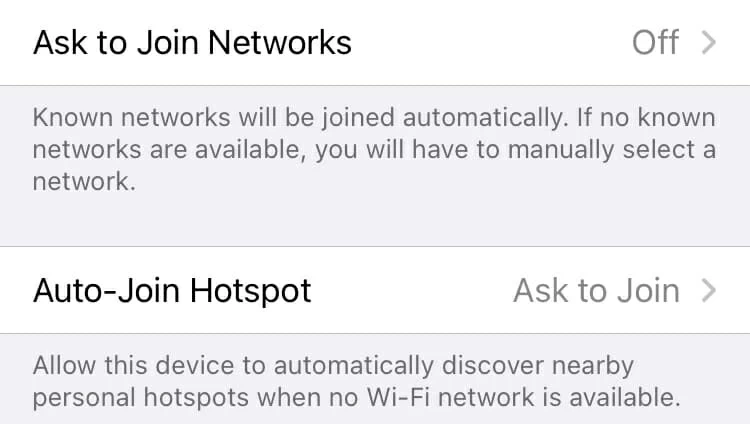
2. Olvídese de la red Wi-Fi y luego vuelva a conectarse. En el caso de que su iPad no pueda unirse a la red Wi-Fi automáticamente, o no puede conectarse a Internet con la contraseña de Wi-Fi correcta, debe olvidar la red y luego volver a unirse. Vaya a Configuración> Wi-Fi y toque el icono de información azul junto al nombre de la red Wi-Fi. Luego, elija Olvídate de esta opción de red y confirme aprovechando Olvidar.
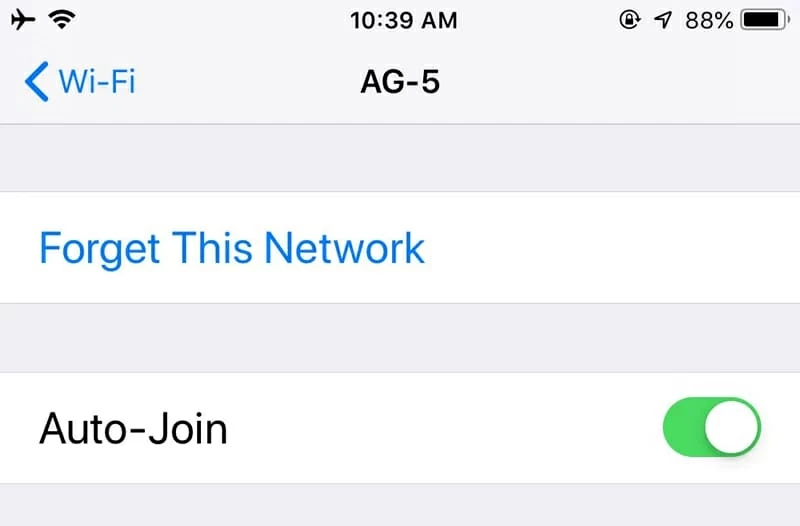
Después de olvidar la red, intente reconectar iPad a la red ingresando la contraseña nuevamente correctamente y vea si funciona ahora. Si sufre un problema de Wi-Fi de iPad relacionado con la conexión de Internet que cae rápidamente, un truco rápido es renovar la dirección IP.
Abra la aplicación Configuración y elija Wi-Fi. A la derecha de la red Wi-Fi que ha conectado, toque el icono azul «I». En la siguiente pantalla, desplácese hacia abajo para encontrar el arrendamiento de Renovación y elija.

3. Reinicie su iPad. Además de reiniciar el enrutador y el módem, su iPad también debe desactivarse y luego volver a encender cuándo sigue diciendo que no puede conectarse al servidor o entregar un mensaje de «contraseña incorrecta» incluso cuando escribe la contraseña correcta para la red inalámbrica.
En un iPad con ID de cara, mantenga presionado el botón de volumen y el botón superior. Cuando aparezca el control deslizante de apagado, arrástrelo para apagar el iPad. Luego, mantenga presionado el botón superior hasta que aparezca el logotipo de Apple. En un iPad con botón de inicio, mantenga presionado el botón superior. Cuando vea el control deslizante apagado, muévalo hacia la derecha para alimentar si está apagado. Luego, mantenga presionado el botón superior y suelte cuando muestre la pantalla del logotipo de Apple.
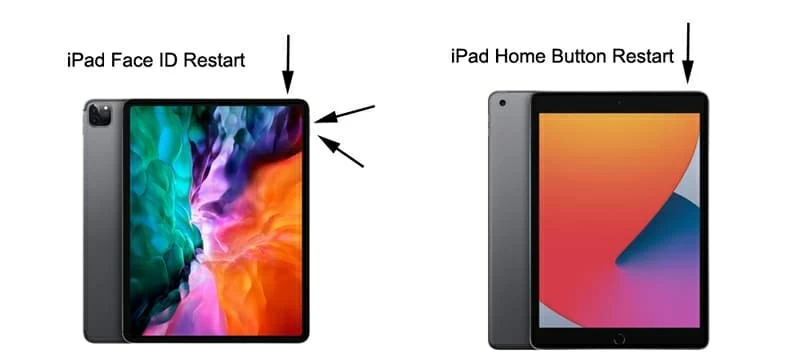
Si el iPad Wi-Fi aún deja de funcionar, es posible que desee probar un reinicio forzado. Ver como hacer aquí.
4. Restablecer la configuración de la red en el iPad. Este método se centra en restaurar todas las configuraciones de redes a su estado de fábrica para solucionar la mayoría de los problemas de conexión Wi-Fi de iPad como ese que no puede encontrar, detectar, unirse o mantenerse conectado a la red Wi-Fi. Esta acción no eliminará los datos de sus medios y el contenido del dispositivo.
Atención: aparte de las redes y contraseñas Wi-Fi, la opción «Restablecer la configuración de la red» también borrará toda su información personalizada guardada en la configuración celular, la configuración de VPN y APN, la conexión Bluetooth, etc. Por lo tanto, asegúrese de tener una copia de toda la información de inicio de sesión para volver antes de hacer el reinicio.
En su iPad, navegue a través de Configuración> General> RESET> RESET DE CONFIGURACIÓN DE RED. Cuando se le solicite, ingrese su código de acceso. Luego, toque reiniciar y comenzará a restablecer todas las configuraciones de su red a sus valores predeterminados. Una vez hecho esto, vuelva a unir el Wi-Fi y debe tener una conexión inalámbrica en el iPad.
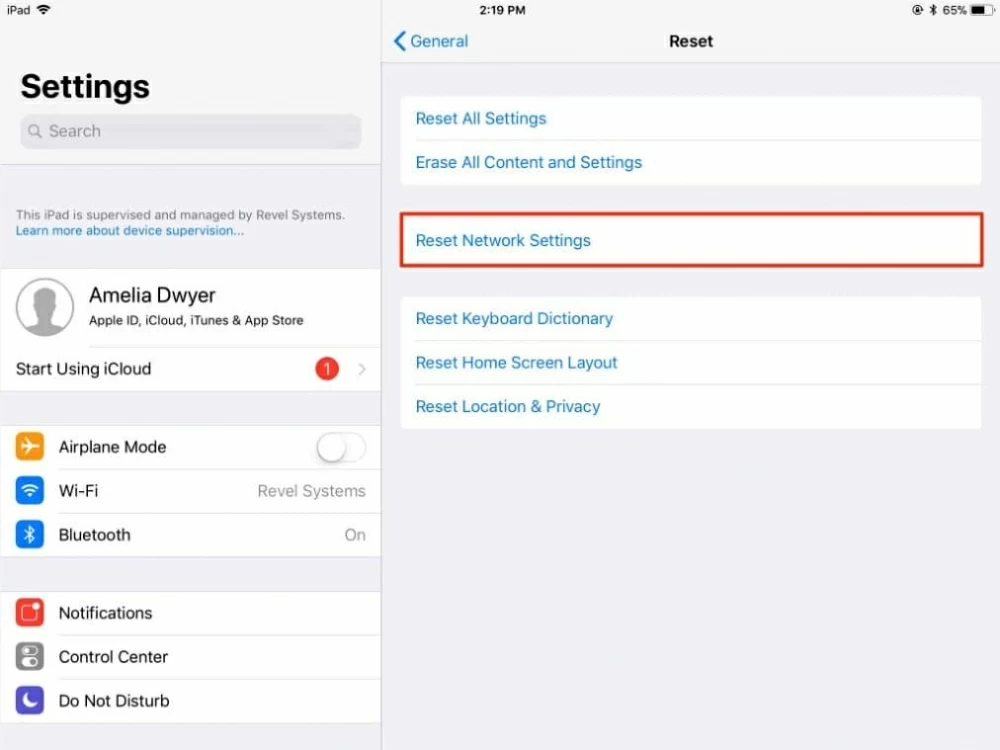
5. Gire a la recuperación del sistema iOS. Con esta herramienta con todo incluido, el proceso de arreglar el Wi-Fi en el iPad no funciona en el iPad se puede dividir en tres parte simple: ejecute una herramienta de diagnóstico para desenterrar el Wi-Fi o Internet No funcione los errores, seleccione el tipo de reparación preferido y descargue un firmware de iOS & iPados dados para abordar un iPad que no se conecta a Internet a través de Wi-Fi.
Si su iPad no abre una página web en Safari debido a que no hay conexión a Internet de la red Wi-Fi después de la actualización, reiniciar o reiniciar, no dude en probar este software para devolver las cosas a la normalidad. Adelante al siguiente enlace de descarga para obtener el software. Está disponible en la computadora Windows y MacOS.
Después de una instalación exitosa, inicie el programa en su computadora. Desde la esquina inferior izquierda de la pantalla de apertura, haga clic en más herramientas. Cuando te traigan a una ventana que muestra cuatro modos de función, elija la parte de recuperación del sistema iOS.

Luego mostrará la información sobre cómo hacer un uso óptimo del software para solucionar el problema del sistema iOS y iPados. Solo mira a través de los consejos y luego presione el botón Inicio para seguir adelante.

Ahora, use un cable USB para enchufar iPad a la computadora. Cuando el software hace con éxito una conexión con su iPad, obtendrá opciones para usar el modo estándar o el modo avanzado. Para hacer la resolución de problemas de iPad Wi-Fi sin perder datos, vaya con el modo estándar. Luego, presione el botón Confirmar.

En la siguiente pantalla, debe ver la información detallada de su dispositivo y los paquetes de firmware iOS e iPados compatibles. Para tratar con el iPad que no recoge el problema de Wi-Fi, elija la última versión del paquete de firmware en la lista y presione el botón siguiente para descargar.

Una vez terminado, presione el botón Fix. Esta aplicación pasará por la memoria interna de su dispositivo para descubrir por qué el iPad está encendido pero no se conecta, y luego instalará el firmware descargado en su dispositivo para abordar la falla de conexión de red Wi-Fi.

Vea el video: formas fáciles de arreglar iPad que no se conectan a la conexión Wi-Fi
Si su iPhone está experimentando el mismo desastre, obtenga ayuda de por qué un iPhone sigue desconectando de Wi-Fi y cómo solucionarlo.
Paso 3: Llame a expertos para obtener ayuda
1. Llame al proveedor de Internet. A veces, es posible que pueda conectar iPad a una red Wi-Fi e Internet no funciona, lo que significa que no puede conectarse en línea para ver videos en YouTube y el sitio web que está visitando no se carga correctamente.
En este caso, conecte otros dispositivos a la red Wi-Fi. Si todos no tienen acceso a Internet después de conectarse a la Wi-Fi, el servicio de Internet podría no estar disponible o está afectado y implica una evaluación de su proveedor de servicios de Internet (ISP). Descubre su ISP aquí.
2. Comuníquese con el soporte de Apple. Es posible que su iPad no pueda reconocer la red Wi-Fi o conectar Internet, mientras que otros dispositivos se pueden conectar al servidor e ir a cualquier sitio web debido a la falla de hardware en el dispositivo como la antena Wi-Fi rota. Para probarlo, vaya a otro lugar con una red Wi-Fi como la Wi-Fi casera, Wi-Fi público, Wi-Fi del hotel, etc. para conectar su iPad a una red inalámbrica diferente. Si su iPad no puede unirse a todas las redes, Manzana es tu mejor apuesta para obtener ayuda.
En una nota relacionada, cuando se conecte a una red de Wi-Fi pública, requerirá que acepte los términos y condiciones para obtener la conexión a Internet. Si se une a la red en casa, es posible que necesite Configurar la configuración para el enrutador en el iPad correctamente. Específicamente, si encuentra que la opción Wi-Fi está gris en iPad, el modo del avión podría haberse activado. Solo apáguelo.

3. Comuníquese con el fabricante del enrutador o módem. Cuando tanto el servicio de Internet como su iPad funcionan bien, pero el dispositivo aún deja de conectar el Wi-Fi o se desconecta intermitentemente de Internet, es hora de llamar al fabricante del enrutador y consultar al experto para su reparación.
¡Su iPad se conecta a Wi-Fi nuevamente!
Has realizado todas las soluciones para iPad sin conexión a Internet. Ahora, y el dispositivo debe aceptar la conexión de red Wi-Fi y no tener problemas para conectarse a Internet. Si lo encuentra útil, comparta este pasaje en sus plataformas de redes sociales como Twitter, Facebook, Pinterest o más para hacer un favor a alguien que también tiene problemas con la conexión Wi-Fi en un iPad.
Artículos relacionados
iPhone 12 congelado en la pantalla de Apple
¿Olvidando el código de acceso de iPhone? Aquí son formas de reiniciar
Cómo desbloquear el código de acceso del iPad sin computadora ni iTunes
